9 Cara Memperbaiki Tinder Error 40036 Error
Diterbitkan: 2023-03-11
Tinder memiliki lebih dari 75 juta pelanggan, menjadikannya salah satu aplikasi kencan online terpopuler. Tidak peduli seberapa populernya aplikasi kencan ini, masih menghadapi beberapa masalah saat masuk, memproses pembelian dalam aplikasi, atau menggesek dari kiri ke kanan untuk mencari individu dan mencocokkannya. Bersamaan dengan itu, banyak pengguna juga mengeluh memperbaiki sesuatu yang salah di Tinder, yang juga merupakan kejadian umum. Jika Anda adalah seseorang yang berurusan dengan kesalahan yang sama di Tinder, maka Anda telah datang ke tempat yang tepat. Untuk menyelamatkan Anda, kami telah mengumpulkan berbagai metode untuk memperbaiki kesalahan Tinder 40036 dan 40314 kesalahan di bawah satu atap. Jadi, tanpa menunda lebih jauh, mari kita mulai memperbaiki kesalahan ini segera.
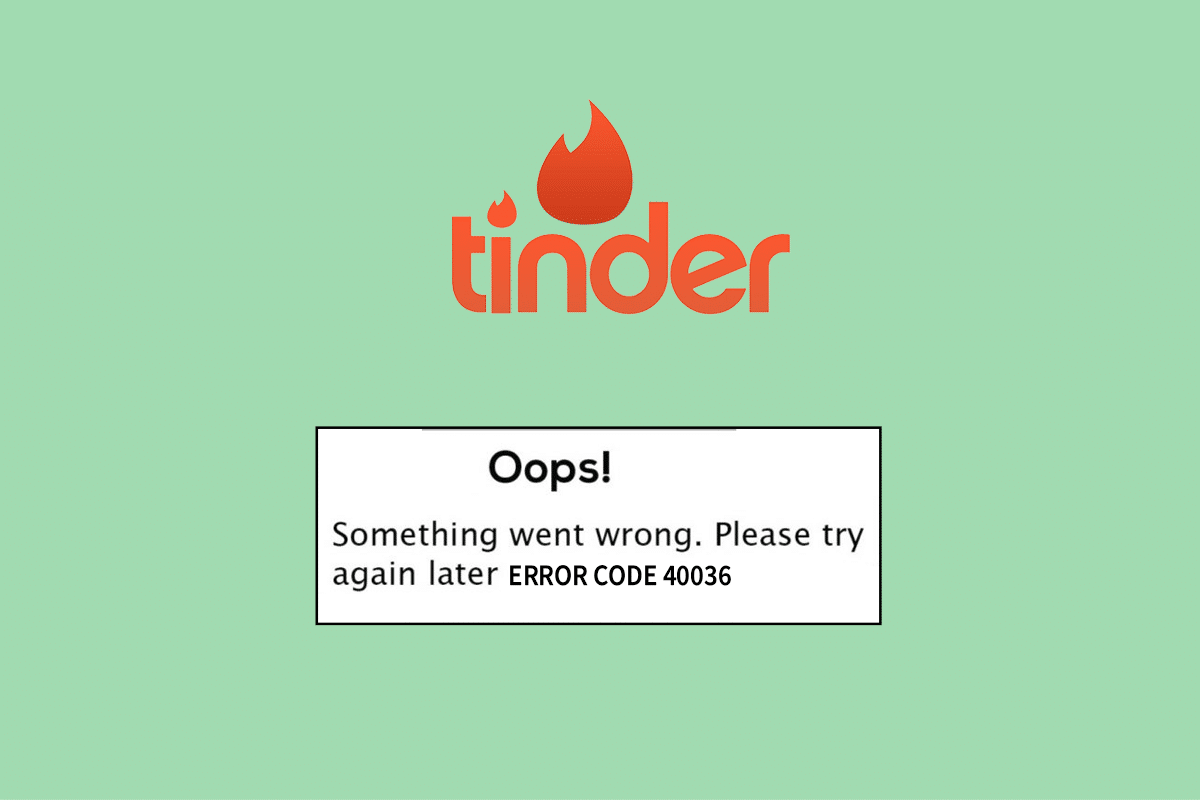
Cara Memperbaiki Kesalahan Tinder Sesuatu yang Salah 40036
Dalam panduan ini, kami memberikan panduan bermanfaat yang akan mengajarkan Anda memperbaiki kesalahan yang salah pada aplikasi Tinder.
Apa itu Kesalahan Tinder Sesuatu yang Salah 40036?
Kode kesalahan 40036 di Tinder adalah masalah yang muncul saat pengguna mencoba membeli sesuatu di dalam aplikasi , misalnya dengan memperbarui ke Tinder Plus. Masalah ini terkait dengan pembelian di Tinder dan dapat disebabkan karena pembelian yang tidak tuntas karena Tinder tidak menerima kartu kredit.
Apa Penyebab Kesalahan Tinder Sesuatu yang Salah?
Kesalahan pembelian saat membeli sesuatu di Tinder, seperti meningkatkan ke Tinder Plus dapat muncul karena beberapa masalah yang tercantum di bawah ini:
- Masalah Server : Masalah terkait server adalah yang paling umum saat Anda tidak dapat melakukan pembelian di Tinder. Jika aplikasi berjalan sibuk atau sedang dalam pemeliharaan, mungkin tidak berfungsi dengan baik. Dengan demikian, menyebabkan masalah saat Anda mencoba melakukan pembelian dalam aplikasi.
- Bug Aplikasi Sementara : Alasan lain di balik kode kesalahan 40036 adalah bug sementara di aplikasi. Masalah ini dapat diatasi hanya dengan memulai ulang Tinder di perangkat Anda.
- Kecepatan Internet Buruk : Alasan utama di balik kesalahan 40314 adalah koneksi internet yang lemah atau rendah yang dapat menghentikan Anda menggunakan aplikasi.
- Aplikasi Cache yang Rusak : Cache Tinder yang rusak bertanggung jawab untuk memicu kode kesalahan 40036 dan juga 40314.
- Aplikasi Kedaluwarsa : Jika aplikasi Anda berjalan pada versi kedaluwarsa, Anda harus memperbaruinya untuk menghindari masalah dengan pembelian dan masalah jaringan di Tinder.
- Detail Kartu Salah : Jika Anda salah memasukkan detail kartu saat melakukan pembelian di Tinder, Anda dapat menemukan kode kesalahan 40036.
- File Instalasi Rusak : Jika file aplikasi Anda rusak, Anda harus menginstal ulang aplikasi lagi untuk memperbaiki kode kesalahan masing-masing.
Cara Memperbaiki Kesalahan 40036 Sesuatu yang Salah
Memperbaiki kesalahan terkait pembelian bersama dengan masalah jaringan di Tinder mudah ditangani dengan beberapa metode pemecahan masalah yang teruji dan dicoba yang tercantum di bawah ini:
Metode 1: Mulai ulang Tinder
Anda juga dapat mencoba memulai ulang Tinder di perangkat Anda untuk memperbaiki bug dan gangguan sementara. Masalah internal Tinder telah diketahui memicu kesalahan Tinder 40036. Karena itu, Anda harus memulai ulang aplikasi dan meluncurkannya lagi di ponsel Android Anda untuk memperbaiki kesalahan tersebut.
1. Tutup aplikasi Tinder di ponsel Android Anda.
2. Sekarang, ketuk ikon tampilan tugas di bagian bawah layar beranda Anda dan ketuk opsi Tutup semua .
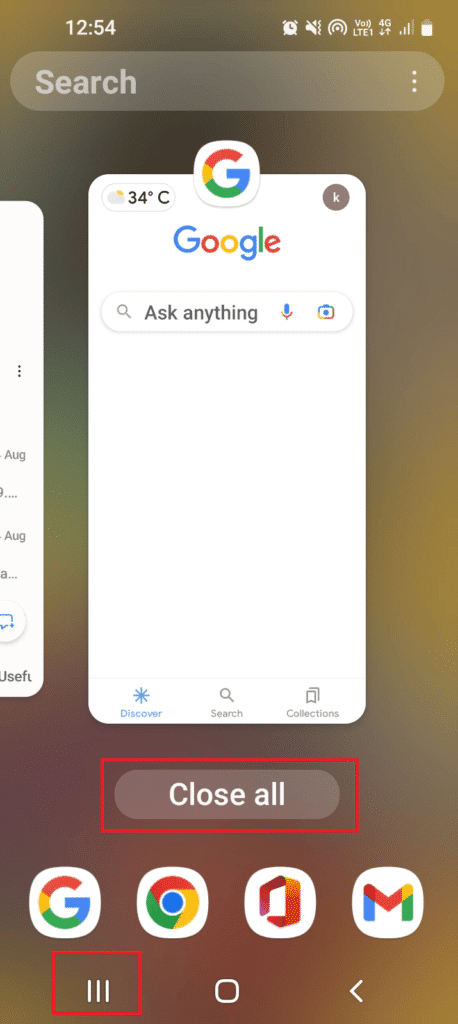
3. Terakhir, luncurkan kembali aplikasi Tinder di perangkat Anda dan coba lakukan pembelian yang sama lagi untuk memeriksa apakah kode kesalahan telah teratasi.
Metode 2: Tunggu Uptime Server Tinder
Pertama dan terpenting, sebagai pengguna Tinder, Anda harus memeriksa status server aplikasi secara online. Server Tinder dalam pemeliharaan atau gangguan server dapat menghentikan Anda mengoperasikan aplikasi dan memproses pembelian dalam aplikasi, yang menyebabkan kode kesalahan 40036. Jadi, periksa status server Tinder melalui situs web pihak ketiga, yang dikenal sebagai Downdetector, dan tayangkan langsung pembaruan tentang kinerja aplikasi.
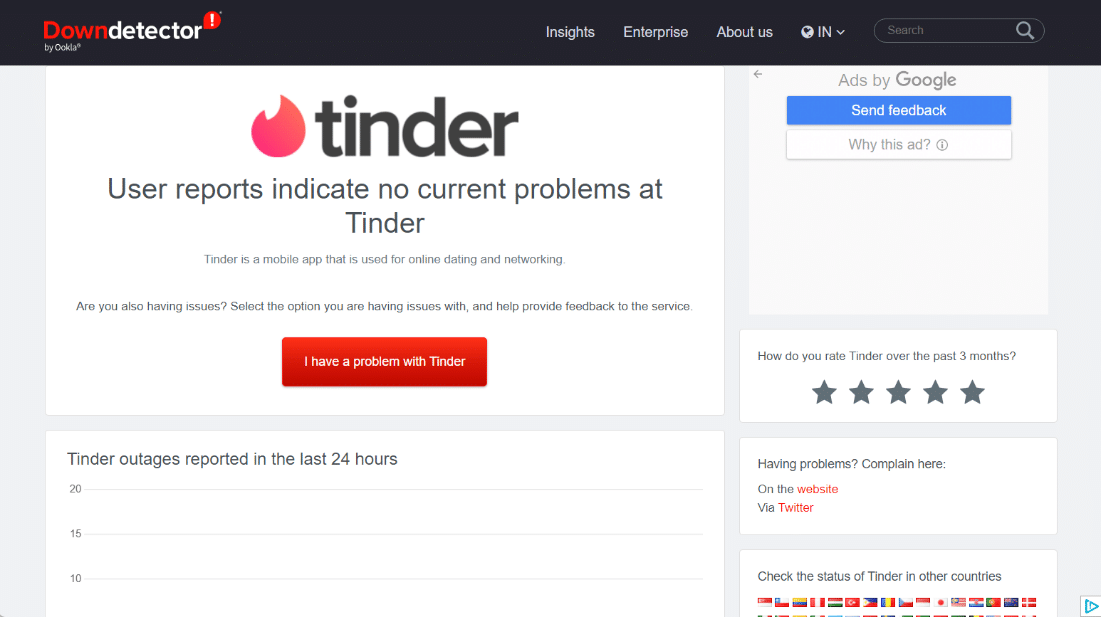
Baca Juga: Bisakah Saya Membuat Akun Tinder Baru Setelah Diblokir?
Metode 3: Pecahkan Masalah Konektivitas Internet
Koneksi internet sangat penting saat menggunakan Tinder. Koneksi internet yang lemah atau stabil dapat menghentikan Anda menggunakan fitur Tinder dengan benar sehingga menghasilkan kode kesalahan. Oleh karena itu, untuk memperbaiki kesalahan Tinder 40314, periksa koneksi internet Anda dan jika ditemukan beberapa masalah, lihat panduan kami tentang Cara Meningkatkan Kecepatan Internet di Ponsel Android Anda.
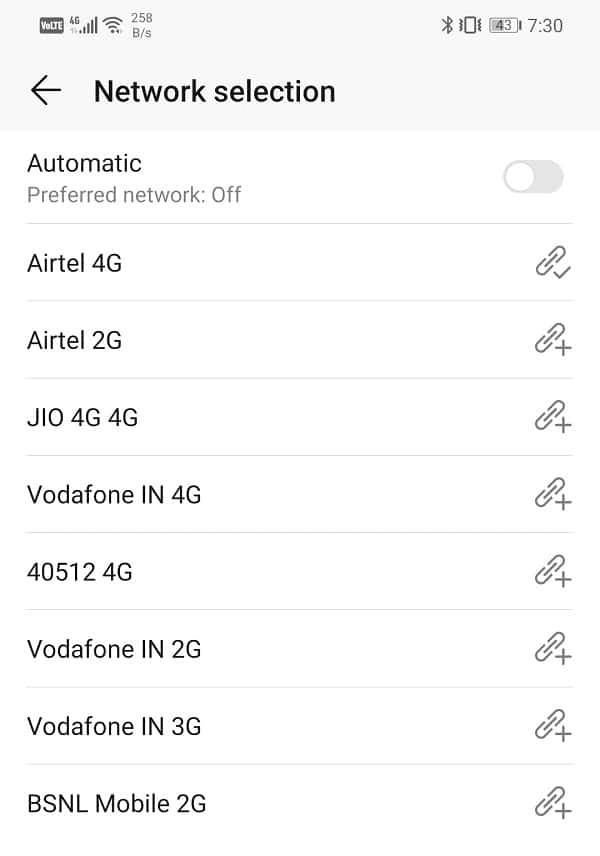
Metode 4: Perbarui Tinder
Memperbarui aplikasi Tinder juga penting untuk memperbaiki kesalahan 40314. Jika Anda menjalankan aplikasi Tinder versi lama, Anda mungkin menghadapi beberapa kesalahan konektivitas jaringan seperti kode kesalahan 40314. Oleh karena itu, Anda harus memastikan bahwa aplikasi diperbarui dengan versi terbaru yang dapat Anda lakukan dengan bantuan panduan kami tentang Cara Memperbarui Semua Aplikasi Android Secara Otomatis Sekaligus.
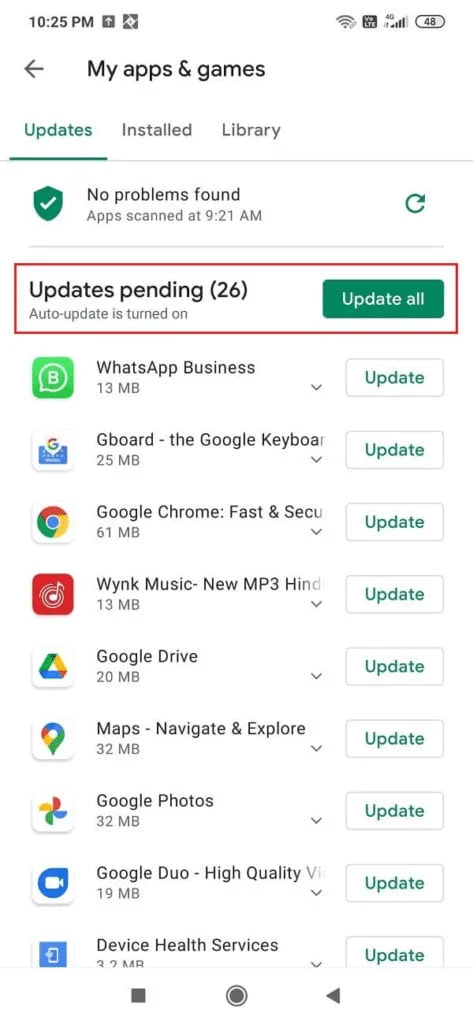
Metode 5: Verifikasi Detail Kartu
Detail kartu yang salah adalah kesalahan yang biasanya luput dari perhatian jika terjadi kesalahan 40036 di Tinder. Jadi, jika Anda tidak dapat membeli di Tinder, Anda harus memeriksa apakah Anda telah memasukkan detail kartu yang salah saat melakukan pembelian dalam aplikasi. Anda harus memeriksa ulang detail pada kartu Anda dengan detail yang dimasukkan dalam opsi pembayaran Tinder. Setelah kredensial diperiksa, lanjutkan dengan pembayaran untuk melihat apakah Anda sekarang dapat membeli atau tidak.

Baca Juga: Cara Melewati Verifikasi Nomor Telepon Tinder
Metode 6: Hapus Cache Aplikasi
Cache yang disimpan di ponsel Android Anda membantu dalam proses pemuatan aplikasi. Namun, cache yang disimpan yang sama dapat menjadi rusak saat menumpuk dan menyebabkan kesalahan Tinder terjadi kesalahan. Dalam hal ini, membersihkan cache aplikasi Tinder berguna untuk menghilangkan bug darinya. Jadi, untuk menghapus cache Tinder, Anda dapat mengambil bantuan dari panduan kami tentang Cara Menghapus Cache di Ponsel Android (Dan Mengapa Ini Penting).
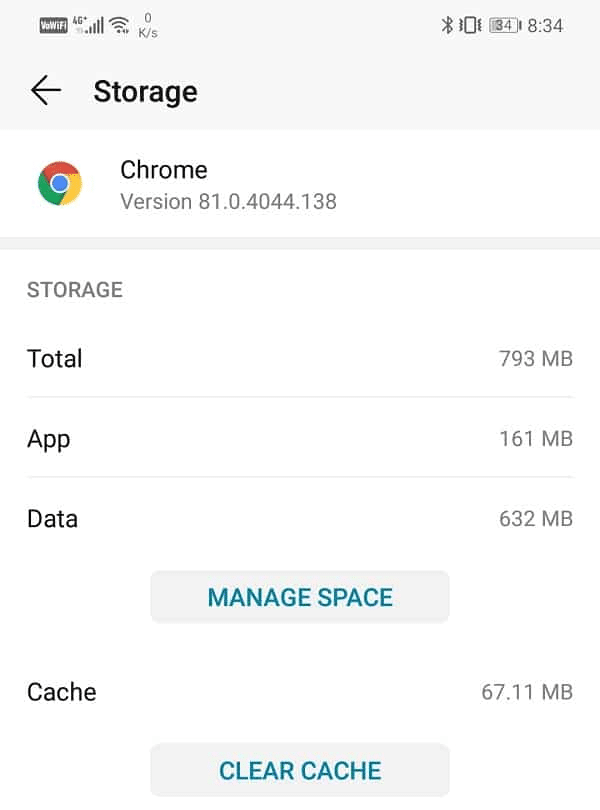
Metode 7: Proses Pembayaran Melalui Website
Anda juga dapat memberikan kesempatan untuk memproses pembayaran melalui opsi situs web jika aplikasi Tinder yang Anda gunakan tidak berfungsi dengan baik dan menghasilkan kode kesalahan 40036. Anda dapat melewati beberapa upaya memproses pembayaran melalui aplikasi dan beralih ke situs web untuk itu. dengan mengikuti langkah-langkah di bawah ini:
1. Luncurkan aplikasi Google Chrome di desktop atau laptop Anda.
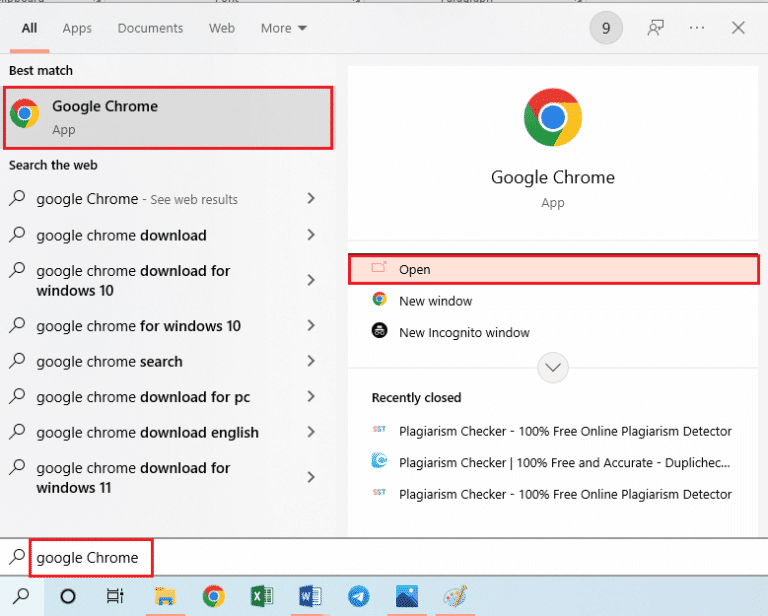
2. Sekarang, buka situs web resmi Tinder di browser dan klik tombol Masuk di bagian atas.
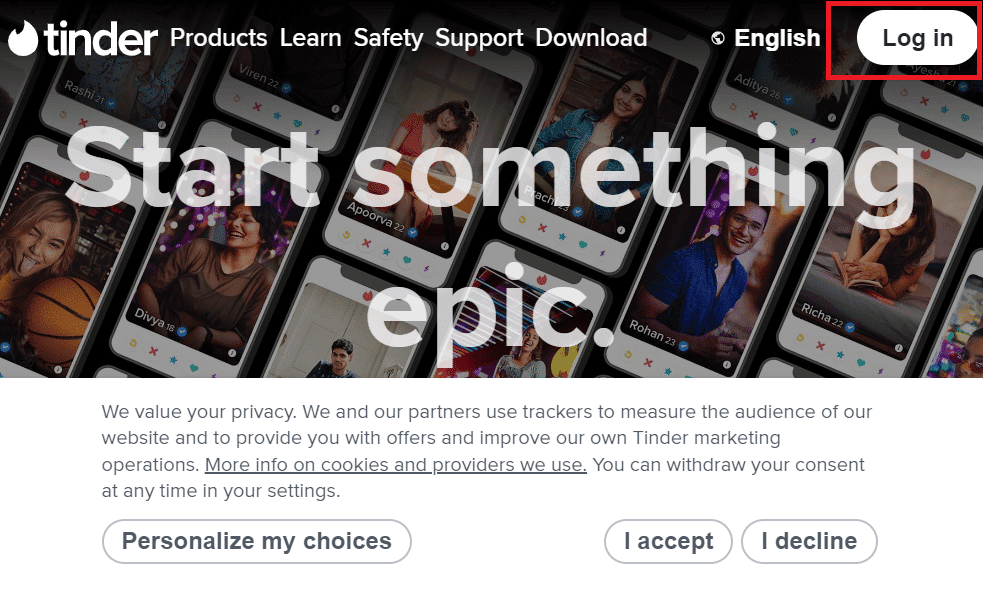
3. Terakhir, lakukan pembayaran di akun Tinder Anda dan periksa apakah kode kesalahan 40036 telah teratasi.
Baca Juga: Memperbaiki Tinder Match yang Hilang di Android
Metode 8: Instal ulang Tinder
Jika Anda masih tidak dapat menyelesaikan Tinder, ada yang tidak beres 40314, coba hapus instalan dan instal ulang aplikasi di ponsel Anda. Metode ini akan membantu Anda memperbaiki bug dalam file instalasi aplikasi. Anda dapat menginstal ulang Tinder dengan mengikuti langkah-langkah berikut:
1. Buka aplikasi Pengaturan di ponsel Android Anda.
2. Ketuk Aplikasi .
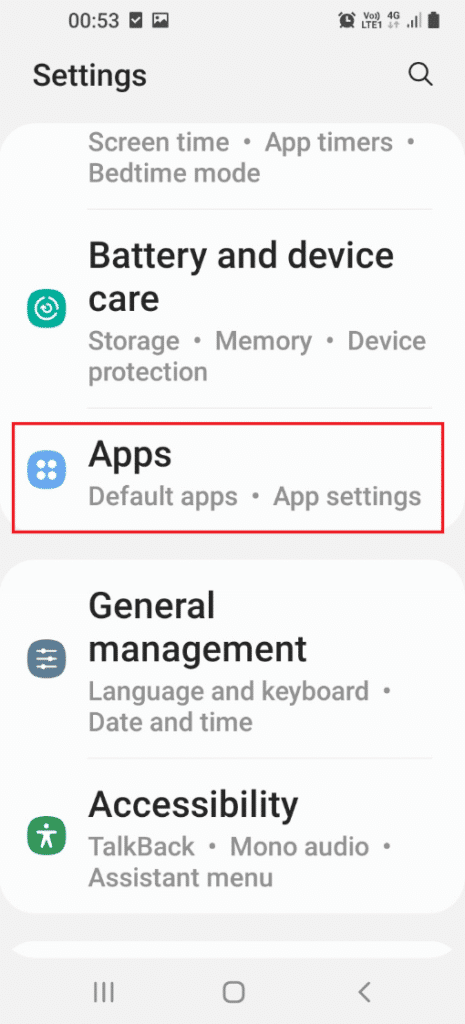
3. Pilih aplikasi Tinder dari daftar.
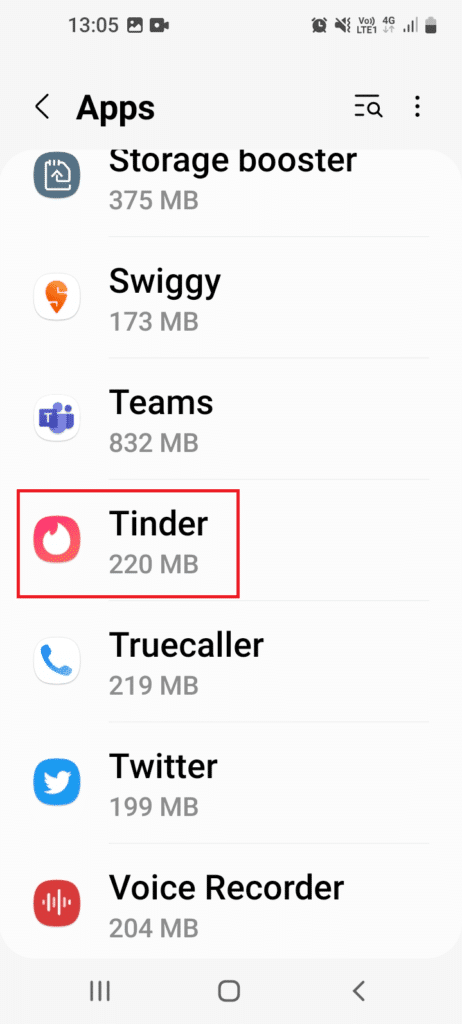
4. Sekarang, ketuk opsi Uninstall .
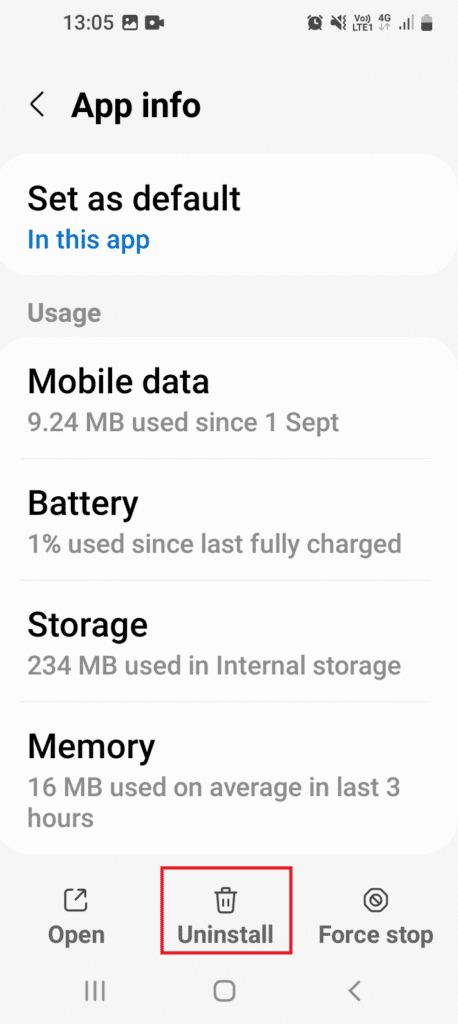
5. Selanjutnya, ketuk OK untuk mengonfirmasi proses.
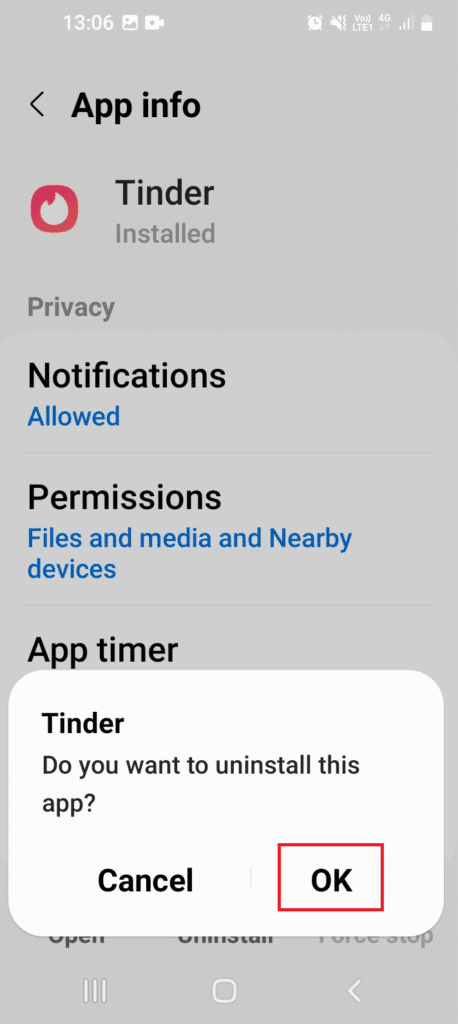
6. Selanjutnya, luncurkan aplikasi Play Store di ponsel Anda dan cari Tinder di dalamnya.
7. Sekarang, ketuk tombol Instal untuk Tinder.
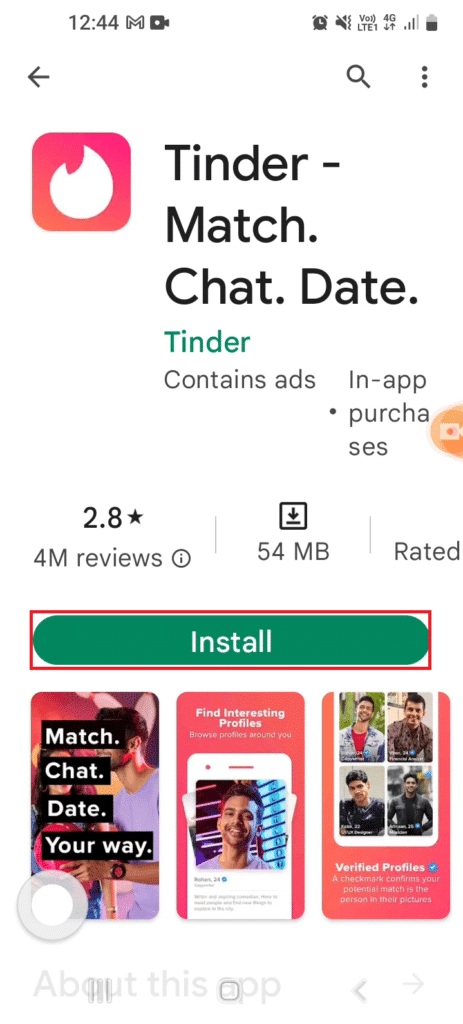
Terakhir, luncurkan Tinder dan periksa apakah Tinder ada yang salah 40036 kesalahan telah diselesaikan.
Baca Juga: Tinder Meluncurkan Fitur Keamanan Baru
Metode 9: Buat Akun Tinder Baru
Terakhir, untuk memperbaiki kesalahan, Anda dapat mencoba menghapus akun Tinder Anda jika Anda masih tidak dapat menyelesaikan pembelian. Membuat akun baru akan membantu Anda melakukan pembelian dalam aplikasi, tetapi sebelum melakukannya, hapus akun lama Anda terlebih dahulu.
Catatan : Menghapus akun Tinder lama Anda akan menghapus semua kecocokan, pesan, dan informasi lain yang terkait dengannya.
1. Masuk ke akun Tinder Anda dari perangkat Anda.
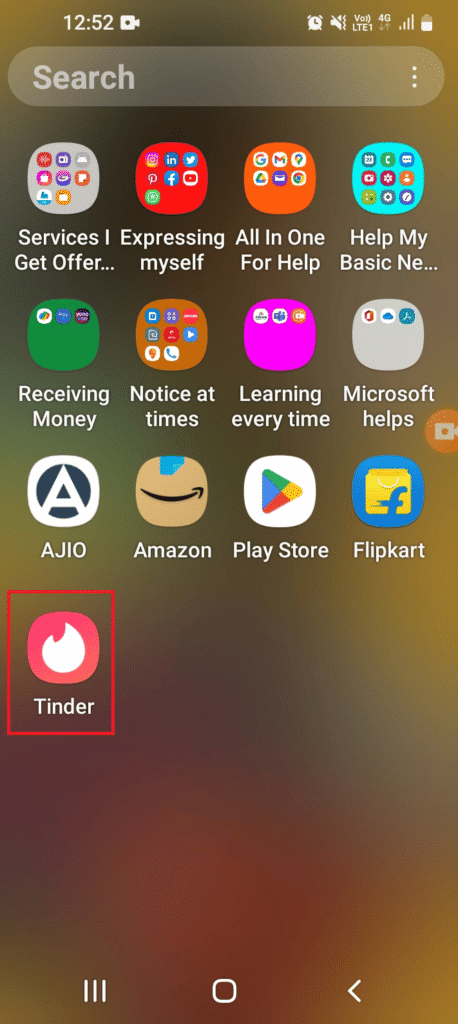
2. Selanjutnya, ketuk ikon profil di dalamnya.
3. Sekarang, buka Pengaturan Tinder .
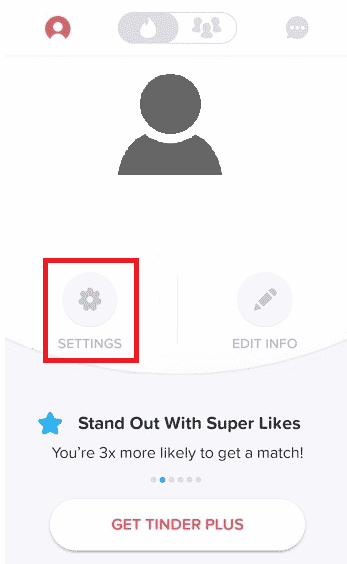
4. Terakhir, scroll ke bawah dan pilih Hapus Akun .
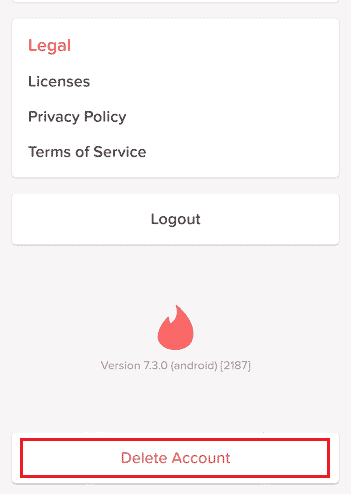
5. Ketuk Hapus Akun Saya > .
Catatan : Anda juga dapat mengetuk JEDA AKUN SAYA untuk menjeda akun Anda alih-alih menghapusnya.

6. Pilih alasan yang diinginkan untuk penghapusan akun Anda.
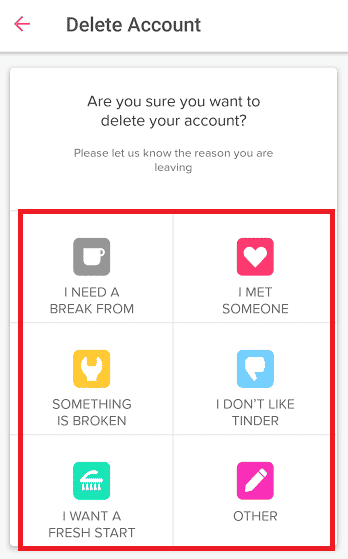
7. Ketuk HAPUS AKUN SAYA .
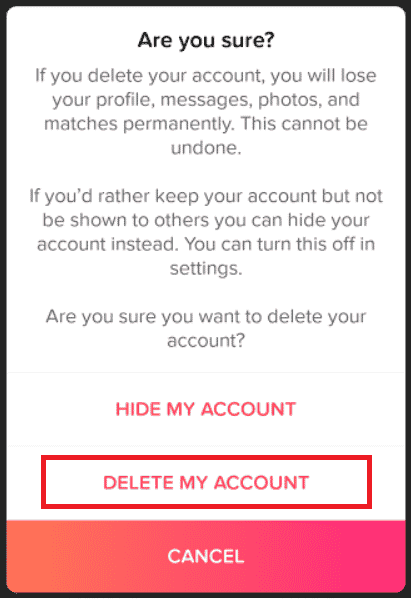
Setelah akun Anda dihapus, buat akun Tinder baru dan coba lakukan pembelian yang sama di dalamnya untuk memeriksa apakah kesalahan telah diperbaiki.
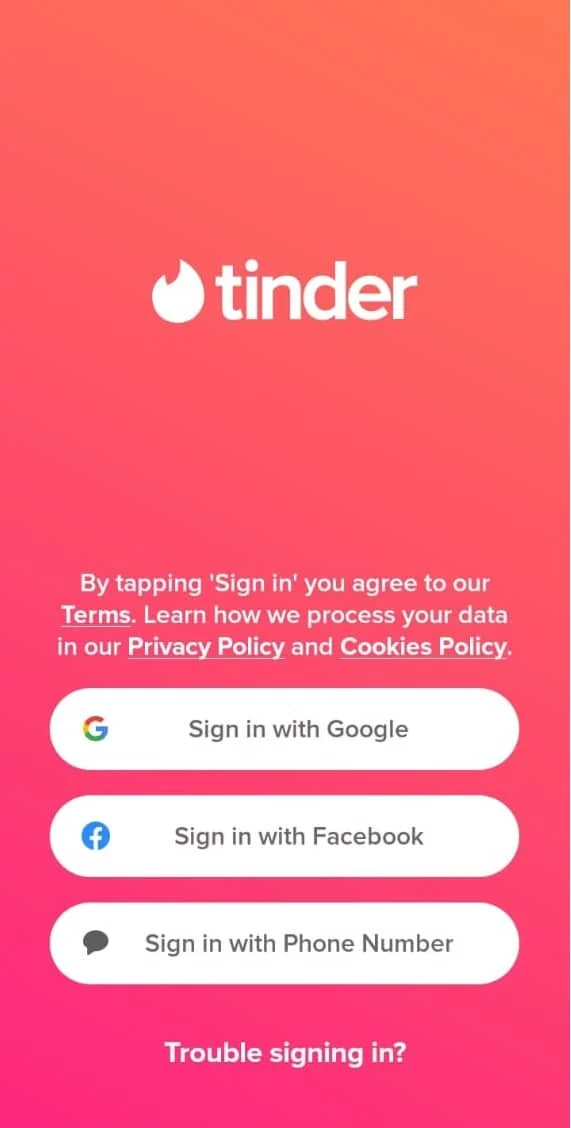
Direkomendasikan:
- 10 Cara Cepat Memperbaiki Kode Kesalahan Amazon Prime 1061
- Cara Melakukan Echo Effect di TikTok
- Engsel Vs. Tinder: Aplikasi Kencan Mana yang Lebih Baik?
- Cara Menghapus Kecocokan di Tinder
Ini membawa kita ke akhir panduan kami tentang Tinder ada yang tidak beres 40036 . Kami berharap semua pertanyaan Anda tentang kesalahan, sesuatu yang salah di Tinder telah dijawab. Jika Anda memiliki keraguan lain untuk ditanyakan, silakan tinggalkan di bagian komentar di bawah.
